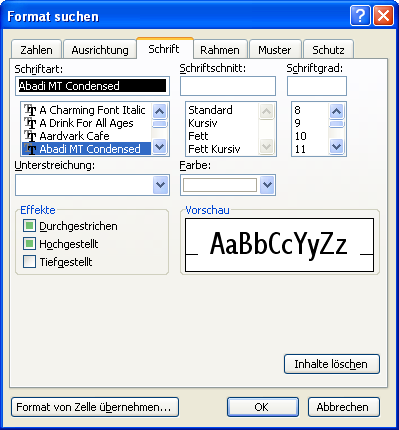
Schriften in Ihren Excel-Tabellen gegen andere Schriften austauschen
So ersetzen Sie eine Schriftart in einem Tabellenblatt automatisch durch eine andere
Veröffentlicht am
|
Zuletzt aktualisiert am
Sie setzen verschiedene Schriften in Ihren Listen ein und möchten eine Schrift durch eine andere ersetzen? Machen Sie es sich einfach und lassen Sie Excel die Aufgabe erledigen. Das geht so:
- Rufen Sie das Kommando BEARBEITEN - ERSETZEN auf. Das können Sie in allen Excel-Versionen über die Tastenkombination STRG H erledigen.
- Klicken Sie auf die Schaltfläche OPTIONEN. Rechts neben dem Feld SUCHEN NACH erscheint die Schaltfläche FORMAT.
- Klicken Sie diese Schaltfläche FORMAT an.
- Wechseln Sie in das Register SCHRIFT und legen Sie die Schrift fest, die Sie ersetzen möchten.

- Schließen Sie das Dialogfenster FORMAT SUCHEN über die Schaltfläche OK.
- Klicken Sie die Schaltfläche FORMATrechts neben dem Eingabefeld ERSETZEN DURCH an.
- Aktivieren Sie im erscheinenden Dialogfenster FORMAT ERSETZEN das Register SCHRIFT.
- Legen Sie die Schrift fest, die Sie anstelle der zu ersetzenden Schrift verwenden möchten.
- Schließen Sie das Dialogfenster über die Schaltfläche OK.
Klicken Sie auf die Schaltfläche ALLE ERSETZEN, um den Austausch der Schrift in Ihrem Tabellenblatt vorzunehmen.










